Книга: Сам себе сисадмин. Победа над «домашним» компьютером
3.9. Практическая настройка беспроводной домашней сети
Беспроводной интернет дома – заманчивая идея для многих семей. Широкое распространение беспроводных технологий позволяет отказаться от кабелей (для сетевых подключений) хотя бы в отдельно взятом деревенском доме. Одно из применений беспроводных сетей, которое я с успехом воплотил на «своем» хуторе в Вологодской области – создание легкого доступа в интернет для любых компьютерных устройств (с использованием беспроводного подключения и с сохранением безопасности подключения). Что это значит? Это значит, что с помощью несложных рекомендаций почти каждый может подключить беспроводной маршрутизатор (роутер) в своем деревенском доме и работать в интернете (с помощью компьютера, в том числе ноутбука), не подключая его проводами (кроме питания – при необходимости), и даже за пределами дома на расстоянии до 1 км (зависит от типа роутера и выносной антенны). Подключение за пределами деревенского дома раскрывает перед сельским жителем невиданные доселе перспективы. Так, подключив роутер в одном доме, сигнал охвата распространяется на всю деревню. На своем хуторе я это реализовал на практике, о чем расскажу ниже.
Слово роутер известно с давних времен; имеет значение удлинителя в телефонной технике (и радиосвязи – в общем смысле).
Итак, я приобрел роутер TP-Link TL-WR941ND (многофункциональная модель маршрутизаторов Wireless N), рассчитанный для применения на ограниченной территории – дома или в малом офисе, обеспечивающий передачу данных на постоянной высокой скорости до 300 Мбит/сек (это довольно высоко). Технология MIMO, внедренная в данном устройстве, позволяет «не замечать» препятствия прохождению сигнала в виде стен из дерева, бетона, железных конструкций (актуально на фермах) и в условиях электрических помех от
мощных потребителей электроэнергии (насосы, электродвигатели, сепараторы). Однако это далеко не все. Установив роутер в деревенском доме и настроив его на максимальную скорость взаимодействия с моим компьютерным оборудованием (что позволяет включать компьютер или ноутбук с технологией Wi-Fi – любое компьютерное оборудование, выпущенное в течение последних 5 лет), я достиг того, что к компьютеру не нужно подключать никаких дополнительных проводов, но можно применять его в любой точке на расстоянии от роутера до 1 км; это и есть «удобные» беспроводные технологии, позволяющие жить и работать с тем же (и более) комфортом, как в крупном городе.
Но и на этом я не остановился. Ведь если к этому роутеру добавить особую (внешнюю) антенну с хорошим усилением сигнала, можно организовать взаимодействие по беспроводным технологиям… по всей деревне.
Далее я расскажу, как самостоятельно настроить роутер TP-Link TL-WR941ND в домашних условиях, без вызова специалиста-настройщика и «сделать интернет» по всей деревне из одной точки (дома); сегодня, в условиях распространения интернета в деревне, это может быть повторено практически любым из наших читателей. Важное замечание: для осуществления задуманного у вас, как у пользователя, уже должен быть проведен интернет (к примеру, через телефон по технологии ADSL, а кое-где есть уже и более «продвинутые» провайдеры) или через компьютерный модем – обеспечивает сотовый оператор на вашей территории покрытия).
Итак, открываем коробку. В комплект роутера TP-Link TL-WR941ND входит блок питания, сетевой кабель (патчкорд) и три антенны (см. рис. 3.1).
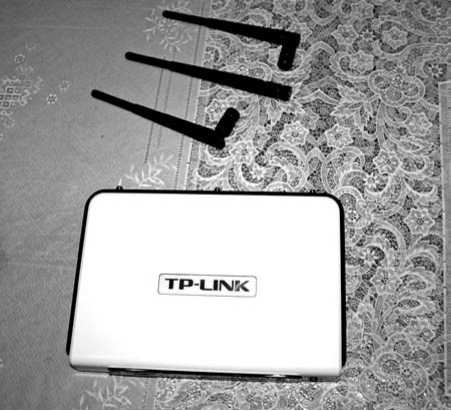
Рис. 3.1. Внешний вид роутера TP-Link TL-WR941ND (общий вид с антеннами)
Эти антенны позволяют не только улучшить дальность распространения сигнала, но и увеличивают его мощность, что немаловажно в любом частном доме. На передней панели роутера расположены световые индикаторы режимов работы, а также кнопка запуска QSS: функции Quick Secure Setup, предназначенной для быстрой настройки защищенного соединения между роутером и беспроводными устройствами.
На задней панели (рис. 3.2) разместились три разъема типа SMA для трех антенн (в комплекте), которые можно заменить любыми другими антеннами (рассчитанными на частоты 2 ГГц), имеющими стандартный разъем. На рис. 3.2 видны 4 порта LAN 10/100 (закрыты бумажной защитной наклейкой) для подключения устройств домашней сети и порт WAN 10/100 для подключения к внешней сети.

Рис. 3.2. Вид роутера TP-Link TL-WR941ND сзади
Слева (см. рис. 3.2) расположен разъем для блока питания и утопленная кнопка сброса настроек. На днище корпуса присутствует наклейка с указанием MAC и серийного номера, а также настроек роутера по умолчанию: адрес, логин и пароль. Тут же есть 2 отверстия для монтажа роутера на стене в трех положениях.
Для управления интерфейсами проводной сети задействован контроллер Marvell 88E6060, применена гальваническая развязка интерфейсов от электроники роутера.
При подключении (вместо штатных) узконаправленной антенны с усилением более 17 дБи (к примеру, TP-Link TL-ANT2414A) можно рассчитывать на качественную связь между роутером и точкой доступа, установленной (максимально) в полутора километрах от него; так можно организовать интернет-связь до 1 км в прямой видимости корреспондентов.
От роутера (точки доступа) до антенны протягивают небольшой отрезок соединительного кабеля – чем меньше, тем лучше – потери сигнала в кабеле будут ниже. К примеру, до 7 метров (длина соединения между антенной и точкой доступа) разумно использовать кабель 5d-fb, от 7 до 15метров 8d-fb, про большую длину не стоит даже думать, либо тогда уже точку ставить рядом с антенной, а до точки тянуть витую пару, с чем справятся, пожалуй, везде.
- Практическая работа 53. Запуск Access. Работа с объектами базы данных
- Раздел VII Левиафан в Сети: защита права на тайну частной жизни после событий 2013 г.
- Работа с ресурсами локальной сети
- Настройка учетных записей пользователей
- 2.2. Практическая разработка фирменного стиля компании 51
- 10.4. Локальные сети
- Настройка доступа пользователей к рабочей книге
- Вот как мы можем повлиять на коммерческий фактор (иными словами, повысить доверие посетителей к сайту)
- Переход по узлу SharePoint и домашней странице
- Настройка верхней области навигации
- Настройка левой панели навигации
- Настройка оповещений




